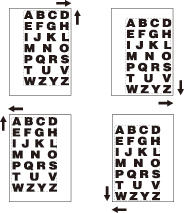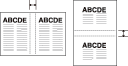とじしろ:コピー画像の位置を調整する
スキャンした画像の位置を任意に動かして、コピーにとじしろをつくったり、両面コピー時にオモテ/ウラの画像のズレを調整したりします。
1枚の用紙に2画像をコピーする[小冊子]や定形リピートモードの[2リピート]を設定しているとき、2画像の間隔を任意に調整します。
原稿 | 出力 |
|---|---|
|
|
上下方向([上へ]、[下へ])および左右方向([右へ]、[左へ])にシフトできます。
シフト量は、0.0 mm ~ 250.0 mmの範囲を0.1 mm単位で入力できます。
ページ間隔を入力するにはあらかじめ[小冊子]または[リピート]の[2リピート]を設定しておく必要があります。
ページ間隔の幅は、0.0 mm ~ 250.0 mmの範囲を0.1 mm単位で入力できます。
原稿をセットします。
[コピー]画面を表示して、[片面/両面]下の目的のボタンを選択します。

[コピー]画面の[応用設定]を押します。
[応用設定]画面の[とじしろ]を押します。
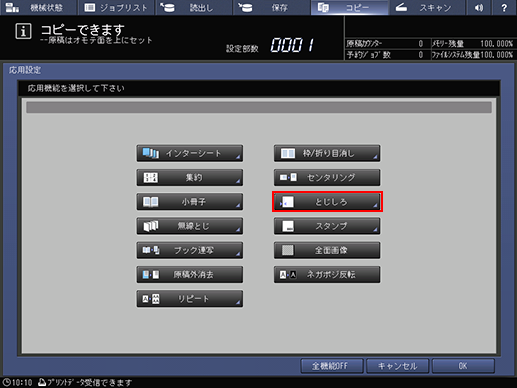
画像の位置を調整する画像面を選択します。
[画像面]下の[オモテ面]、[ウラ面]、または[両面]を選択します。
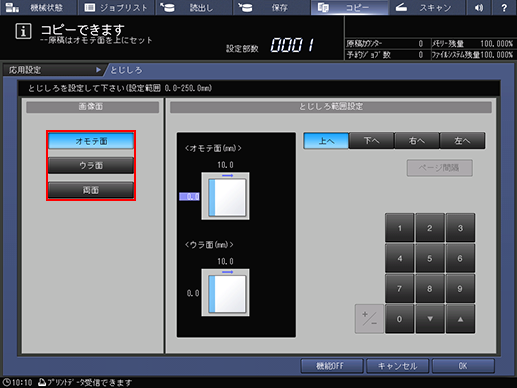
片面コピーのときは、オモテ面の設定だけが有効になります。
両面コピーのとき、オモテ面とウラ面のシフト量を同じにする場合は、[両面]を選択します。
シフト方向とシフト量を設定します。
[上へ]/[下へ]で上下方向、[左へ]/[右へ]で左右方向にシフトできます。
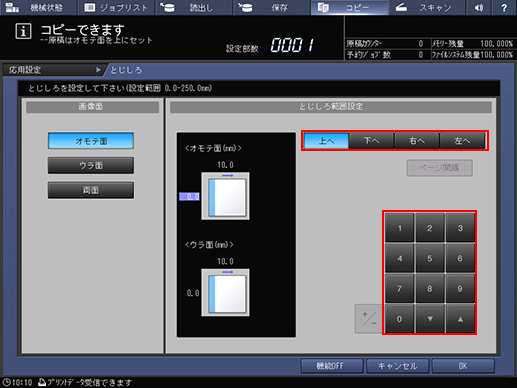
任意のシフト方向ボタンを選択します。画面のテンキーまたは[
 ]、[
]、[ ]を押して、シフト量を入力します。
]を押して、シフト量を入力します。
シフト量は、0 mm ~ 250 mmの範囲を0.1 mm単位で入力します。
シフト方向は、[コピー]画面の[原稿セット方向]が基準になります。
オモテ面とウラ面のシフト量を個別に設定するときは、[画像面]下の[オモテ面][ウラ面]を個別に選択し、手順6の操作でそれぞれシフト量を入力します。
ページ間隔を設定するときは、[ページ間隔]を選択して数値入力します。
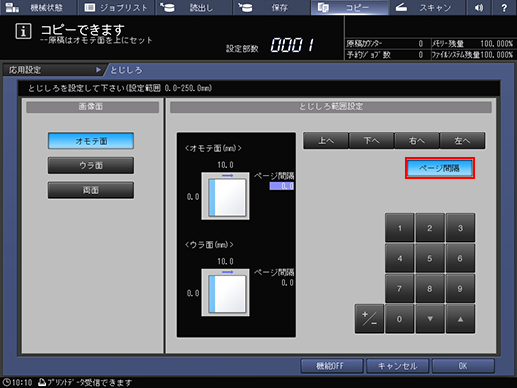
[ページ間隔]はあらかじめ[小冊子]または[リピート]の[2リピート]を設定しているときに表示します。
[ページ間隔]の幅は、0 mm ~ 250 mmの範囲を0.1 mm単位で入力します。
[ページ間隔]を入力する場合は、シフト方向を指定する必要はありません。
設定を完了するときは、[OK]を押します。
もとの設定に戻すときは[キャンセル]を押します。設定した情報を残しながら[とじしろ]機能をOFFにするときは、[機能OFF]を押します。
[応用設定]画面の[OK]を押して、[コピー]画面に戻ります。
[コピー]画面の[応用設定]下に、[とじしろ]のアイコンおよびショートカットキーが表示されます。
操作パネルのテンキーを使って設定部数を入力します。
操作パネルのスタートを押します。
[コピー]画面に戻らないと出力できません。必ず[コピー]画面を表示してください。
ページ間隔とは?
[ページ間隔]は、[小冊子]または[リピート]の[2リピート]モードを選択したときに設定できます。出力紙の中央を基準に、左右のページを設定値分だけ離してコピーします。
[小冊子] | [ページ間隔] |
|
|
[リピート]の[2リピート] | [ページ間隔] |
|
|